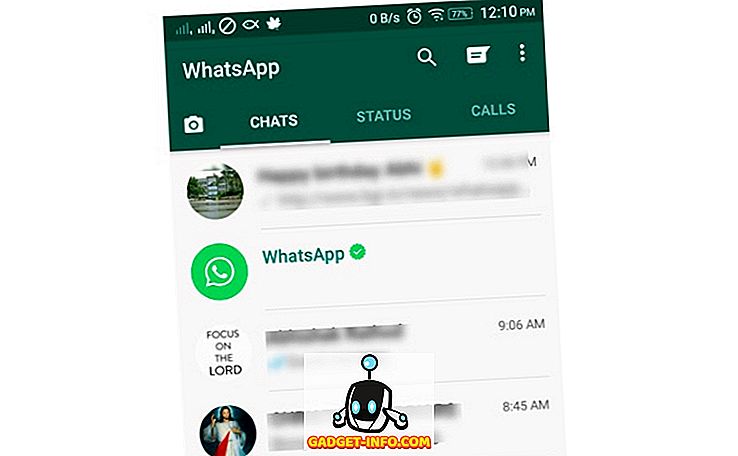Windows'u, benim kadar uzun bir süredir kullanıyorsanız, muhtemelen garip hata mesajları payınızla karşılaştınız. Bir dosyayı silmeye çalışırken en son aldığım şey:
Bu ürün bulunamamıştır. Bu artık X'te bulunmuyor. Öğenin konumunu doğrulayın ve tekrar deneyin.
Bu garip bir problemdi çünkü dosyanın gerçekten var olup olmadığını bilmiyordum. Daha önce silindi mi, silinmedi mi? Ve Windows gerçekten orada değilse, o klasörde bulunan dosyayı neden gösteriyordu? Sabit diskimin düzgün çalışıp çalışmadığını merak ediyorum.

Yaptığım ilk şey, bazı sabit sürücü hatalarını bekleyen bir chkdsk çalıştırmaktı. İşin garibi, sabit diskin tamamen iyi olduğunu gösterdi. Ayrıca sadece sabit diskin düzgün çalıştığından emin olmak için bazı teşhisler de yaptım, bu da Windows ile ilgili bir sorun olduğunu anlamamı sağladı.
Çeşitli çözümlerle uğraştıktan sonra “eksik” dosyaları sildim. Umarım, aşağıdaki yöntemlerden biri sizin için çalışacaktır.
Yöntem 1 - F5 Yenile
Denenecek ilk şey, klasörü Explorer'da görüntülerken F5'e basmaktır. F5 görünümü yeniliyor ve bir nedenden dolayı sıkışmışsa, bu dosyalar kendi başlarına kaybolabilir. F5 hiçbir şey yapmazsa, bilgisayarı bir kez de yeniden başlatmayı denemeli ve bunun daha önce silinen dosyaları silip silmediğini görmelisiniz.
Bakılması gereken başka bir şey, sisteminizde ne kadar RAM bulunduğudur. Bazı insanlar aynı anda çalışan çok sayıda yoğun RAM uygulamasına sahipse bu sorunun ortaya çıktığını yazmıştır. Birkaç programı vs. kapatmayı deneyin ve klasörü yenilemek için F5 tuşuna basın.
Yöntem 2 - komut istemi kullanarak dosya / klasör silme
Explorer’ı kullanarak dosyayı kaldıramıyorsanız, komut istemini kullanırken daha iyi şanslar yaşayabilirsiniz. Başlat'a gidip CMD yazarak bir komut istemi açın.

Şimdi sıra dışı dosyaların bulunduğu klasöre göz atın. Dizinlerde gezinmek için cd /, ardından cd katlama adı yazarak sürücünün köküne gidebilirsiniz. Hazır olduğunuzda, tüm dosyaların bir listesini almak için dir yazın. Bir dosya silmek için aşağıdaki gibi bir "dosya adı" del :

Dosya yerine bir klasörü silmeye çalışıyorsanız, kullanacağınız komutlar del yerine rmdir . İçinde boşluk varsa, dosya adının etrafına tırnak koymanız gerektiğini unutmayın. Bu işe yaramazsa, normal dosya adı yerine DOS 8.3 dosya adını kullanarak dosyayı silerek başka bir yöntemi de deneyebilirsiniz. Dir yazmak yerine, dir / x yazdığınızda şunu göreceksiniz:

Öğeyi silmek için, benim adıma THISIS ~ 1.txt olan 8.3 adını yazın . İlk kısmı tüm kapaklara yazdığınızdan emin olun. Dosya uzantısı küçük harf olabilir. Umarım, bu kaybolan dosyadan kurtulur.
Yöntem 3 - komut istemini kullanarak yeniden adlandır
Yöntem 2'ye çok benzer, ancak silmek yerine, yeniden adlandırmayı deneyebilirsiniz. Bazı kişiler komut istemini kullanarak dosyayı veya klasörü bile silemez ve bunun nedeni dosya / klasör için gerçekten uzun bir adın olması veya adda bazı garip karakterlerin bulunması olabilir. Neyse, komut basitçe:
ren oldfoldername yenifoldername
Yöntem 2'de olduğu gibi, 8.3 dosya adını almak için bir dir / x yapmak ve eski klasör adı için kullanmak istersiniz. Ardından yeni klasör adı için kısa bir ad kullanın. Yeniden adlandırıldıktan sonra Explorer'ı veya komut istemini kullanarak silebilmeniz gerekir.
Yöntem 4 - geçici klasör oluştur
Denemeyi başarabilecek bir diğer şey ise, yeni bir klasör oluşturmak, ardından tek dosyaları / klasörleri yeni klasöre sürükleyip, yeni oluşturulmuş klasörü içindeki dosyalarla silmek. Sebep ne olursa olsun, dosyaları geçerli klasörlerinden taşımak, onları tekrar silinebilir gibi görünüyor.
Yöntem 5 - DelinvFile aracını kullanın
Eğer HİÇBİR ŞEY dosyayı silemezse, bunu yapan DelinvFile adlı ücretsiz bir araç kullanabilirsiniz: Windows 7/8 / 10'da geçersiz dosyaları siler.
//www.purgeie.com/delinv/

Bu konuda! Gerçekten bu sinir bozucu geçersiz dosyaları kurtulmak için başka bir yol bulamadık! Bir sorunuz veya farklı bir çözümünüz varsa, bir yorum gönderin! Keyfini çıkarın!